![]()
Benennen Sie eine bestimmte Position (d. h. die Freiheitsgradwerte der Verknüpfung und absolute Umwandlungen für Instanzen ohne Verknüpfungen) der Baugruppe und wechseln Sie einfach jederzeit zu einer bestimmten benannten Position. Beachten Sie dabei, dass die Verknüpfungswerte relativ sind und auch dann erfüllt werden können, wenn beide Seiten der Verknüpfung verschoben wurden.
Alle Onshape-Baugruppen verfügen über ein Symbol für benannte Positionen ganz rechts im Grafikbereich, unterhalb des Symbols für Ansichtstools. Klicken Sie auf dieses Symbol ![]() , um die Palette „Benannte Positionen“ aufzurufen:
, um die Palette „Benannte Positionen“ aufzurufen:
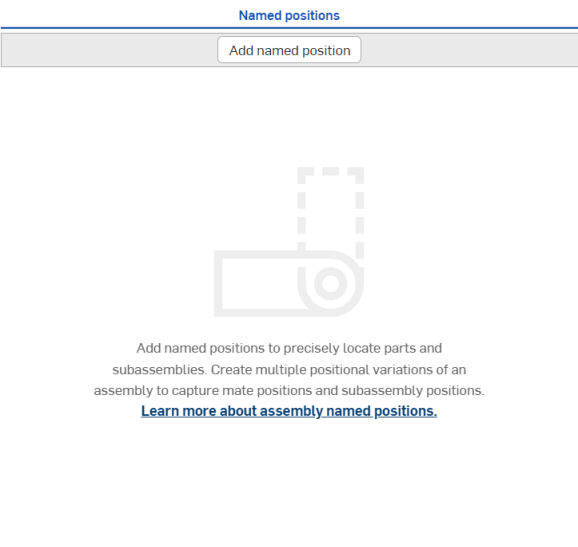
- Klicken Sie in der Palette „Benannte Positionen“ der Baugruppe auf die Schaltfläche „Benannte Position hinzufügen“ am oberen Rand. Eine neue Zeile für eine benannte Position wird in der Tabelle „Benannte Positionen“ erstellt (siehe erstes Bild unten). Ein gelber Hinweis zeigt an, dass sich die Baugruppe im Bearbeitungsmodus für benannte Positionen befindet (siehe zweite Abbildung unten).
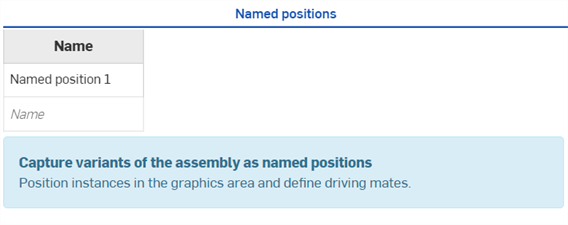

-
Klicken und ziehen Sie, um die Bauteile an die gewünschte Position im Grafikbereich zu verschieben.
-
Wenn das Bauteil mit einem anderen Bauteil verknüpft ist, werden die Freiheitsgrade der Verknüpfung zu der angegebenen Position hinzugefügt:
-
Linksklicken Sie auf die Verknüpfung in der Liste „Feature-Instanzen verknüpfen“ oder auf das Bauteil in der Instanzenliste oder im Grafikbereich. Das Dialogfenster zur Auswahl der Verknüpfung wird geöffnet, in dem die Freiheitsgrade für die Verknüpfung ausgewählt werden:
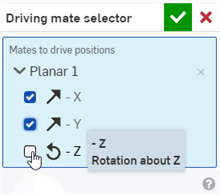
-
Jeder in diesem Dialogfenster ausgewählte Freiheitsgrad erzeugt eine Spalte in der Tabelle „Benannte Positionen“:
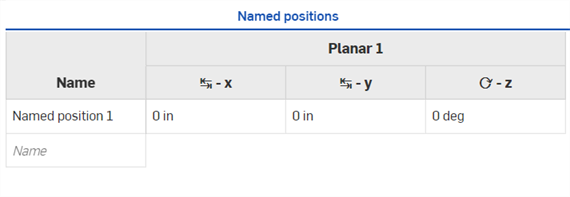
-
Rechtsklicken Sie auf eine Spaltenüberschrift, um die Spaltenposition anzupassen oder Spalten aus dem Kontextmenü zu löschen:
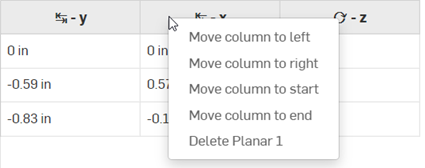
Wenn Sie sich nicht im Bearbeitungsmodus befinden, können Sie die Freiheitsgrade eines Verknüpfungspunkts auch hinzufügen, indem Sie auf den Verknüpfungspunkt in der Liste der Feature-Instanzen rechtsklicken und Treiberverknüpfung „Benannte Position bearbeiten“ auswählen (siehe erstes Bild unten). Das Dialogfenster für die Auswahl der Verknüpfung öffnet sich mit einer Vorauswahl aller Freiheitsgrade der Verknüpfung (siehe zweites Bild unten):
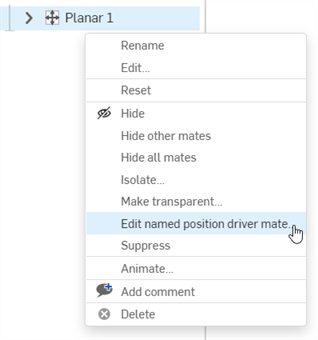
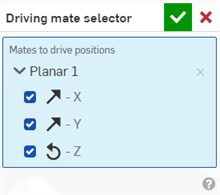
-
-
Spalte nach links/rechts verschieben: verschiebt die Spalte um eine Spalte weiter, entweder nach rechts oder nach links.
-
Spalte an den Anfang/ans Ende verschieben: verschiebt die Spalte an den Anfang (erste Spalte links) bzw. an das Ende (letzte Spalte rechts)
-
Löschen: löscht die Spalte
Nachdem die erste benannte Position zur Tabelle hinzugefügt wurde, befindet sich die Schaltfläche „Benannte Position hinzufügen“ am unteren Rand der Palette.
Eine andere Möglichkeit, Spalten zu entfernen, ist die Deaktivierung der Verknüpfungspositionen im Dialogfenster für die Auswahl der steuernden Verknüpfung.
-
Klicken Sie auf die Zelle „Benannte Position 1“ und geben Sie einen Namen für die Position ein.
-
Wiederholen Sie den Vorgang, um weitere benannte Positionen zu erzeugen.
- Klicken Sie auf
 .
. - Rechtsklicken Sie auf eine benannte Position in der Tabelle, um das Kontextmenü zu öffnen:
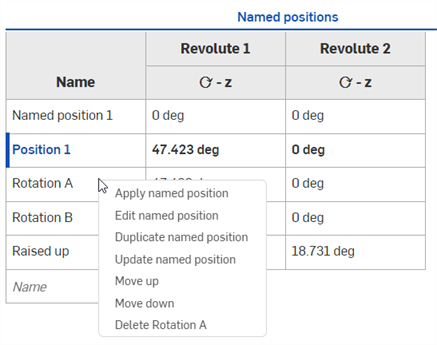
- Benannte Position anwenden: wendet die genannte Position auf die Baugruppe an. Unabhängig davon, wie die Verknüpfungswerte zum Zeitpunkt der Auswahl dieser Option lauten, wird die Baugruppe aktualisiert, um diese Werte widerzuspiegeln.
- Benannte Position bearbeiten: öffnet den Bearbeitungsmodus für die benannte Position.
- Benannte Position duplizieren: erzeugt ein Duplikat von der aktuell benannten Position und platziert es in einer neuen Tabellenzeile unterhalb der aktuellen Zeile. 'Kopie von' wird als Präfix für den neuen Positionsnamen verwendet.
- Benannte Position aktualisieren: Wenn Bauteile in der Baugruppe außerhalb des Bearbeitungsmodus für benannte Positionen bearbeitet werden, z. B. wenn sich ein Bauteil nicht mehr in der Baugruppe (und der benannten Position) befindet oder Sie die Position eines Bauteils anpassen möchten, aktualisiert diese Option die aktuelle benannte Position mit den neuen Baugruppenänderungen.
- Nach oben verschieben: verschiebt die benannte Position in der Liste um eine Position nach oben.
- Nach unten bewegen: verschiebt die benannte Position in der Liste um eine Position nach unten.
- Benannte Position löschen: löscht die benannte Position und entfernt sie aus der Tabelle.
-
Wählen Sie „Benannte Position anwenden“ aus. Wenn die Position nicht geladen werden kann, erscheint die Meldung, dass einige Verknüpfungswerte nicht angewendet werden konnten. Gründe dafür, dass eine Position nicht geladen werden kann, können sein:
- Entfernung oder Änderung eines Bauteils
- Änderung eines Features, das zu einem Fehlschlag der Verknüpfung führen würde
Benannte Positionen mit Unterbaugruppen verwenden
Benannte Positionen, die in Unterbaugruppen definiert sind, mit benannten Positionen, die in der übergeordneten Baugruppe definiert sind, verwenden:
-
Erstellen Sie auf der Registerkarte „Unterbaugruppe“ eine oder mehrere benannte Positionen, wie in Schritte beschrieben.
-
Rechtsklicken Sie in der Baugruppe der obersten Ebene auf die Unterbaugruppe in der Instanzenliste, und wählen Sie „Zu benannten Positionen hinzufügen“ aus:
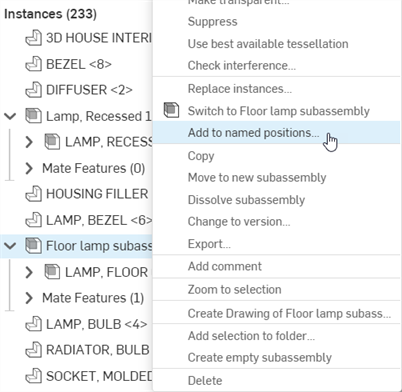
-
Wenn es keine benannten Positionen für die oberste Baugruppe gibt, wird automatisch eine erstellt (Position A in der Abbildung unten).
Verwenden Sie das Dropdown-Menü „Position“, um die gewünschte benannte Position „Unterbaugruppe“ auszuwählen, die mit der benannten Position „Position A“ verwendet werden soll (entweder Unterbaugruppe 1 oder Unterbaugruppe 2 in der Abbildung unten):
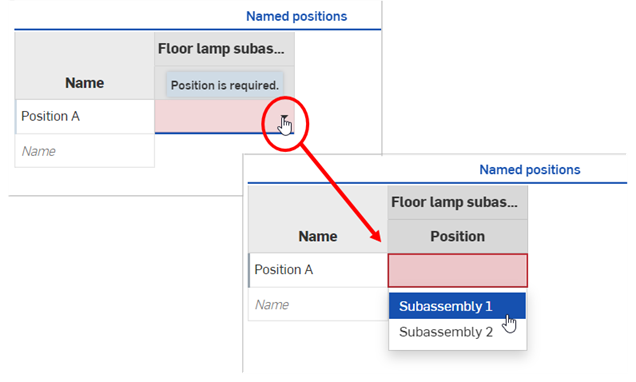
Freiheitsgrade einer Verknüpfung in der Tabelle bearbeiten
So bearbeiten Sie den Freiheitsgrad der Verknüpfung in der Tabelle „Benannte Positionen“:
- Geben Sie die Werte für die Freiheitsgrade der Verknüpfung numerisch neben der benannten Positionszeile ein, in der sie aktualisiert werden sollen.
- Rechtsklicken Sie auf die Zelle mit dem Namen der benannten Position und wählen Sie im Kontextmenü „Benannte Position anwenden“ aus. Die Baugruppe wird mit den neuen Werten aus der Tabelle aktualisiert.
Bearbeitungsmodus für benannte Positionen öffnen und schließen
-
Um den Bearbeitungsmodus für benannte Positionen zu öffnen, rechtsklicken Sie auf die Zelle mit dem Namen der benannten Position und wählen Sie „Benannte Position bearbeiten“ aus.
-
Um den Bearbeitungsmodus für benannte Positionen zu verlassen, klicken Sie in der gelben Benachrichtigungsanzeige auf „Fertig“ oder auf eine beliebige Stelle in der Tabelle „Benannte Positionen“.
- Eine benannte Position verweist auf die Position eines jeden Bauteils in der Baugruppe.
- Verknüpfungen sind nicht erforderlich, um benannte Positionen zu erstellen.
- Es empfiehlt sich, benannte Positionen im Voraus festzulegen, damit Positionen für das Modellieren im Kontext effizient geändert werden können.
- Auf die Positionierung von Tangentialverknüpfungen und festen Verknüpfungen gibt es in benannten Positionen keine Auswirkung. Feste Verknüpfungen funktionieren stets weiterhin. Tangentialverknüpfungen hingegen können sich auf einen geänderten Parameter beziehen und funktionieren daher nicht immer.
- Wenn eine benannte Position fehlschlägt, liegt dies möglicherweise an einer Änderung, mit der die benannte Position nicht gerendert werden kann. Kehren Sie zu einem früheren Zeitpunkt in der Dokumenthistorie zurück oder löschen Sie die benannte Position und erstellen Sie eine neue.
- Eine benannte Position schlägt fehl, wenn der Freiheitsgrad außerhalb der Grenzdefinition liegt, die für eine Verknüpfung festgelegt wurde.
- Verwenden Sie eine benannte Position in einer Zeichnung: Sobald die Ansicht in die Zeichnung eingefügt ist, rechtsklicken Sie auf die Ansicht, um das Kontextmenü aufzurufen. Wählen Sie Auflösen/Position > und dann den Namen der benannten Position, die Sie in der Ansicht wiedergeben möchten.